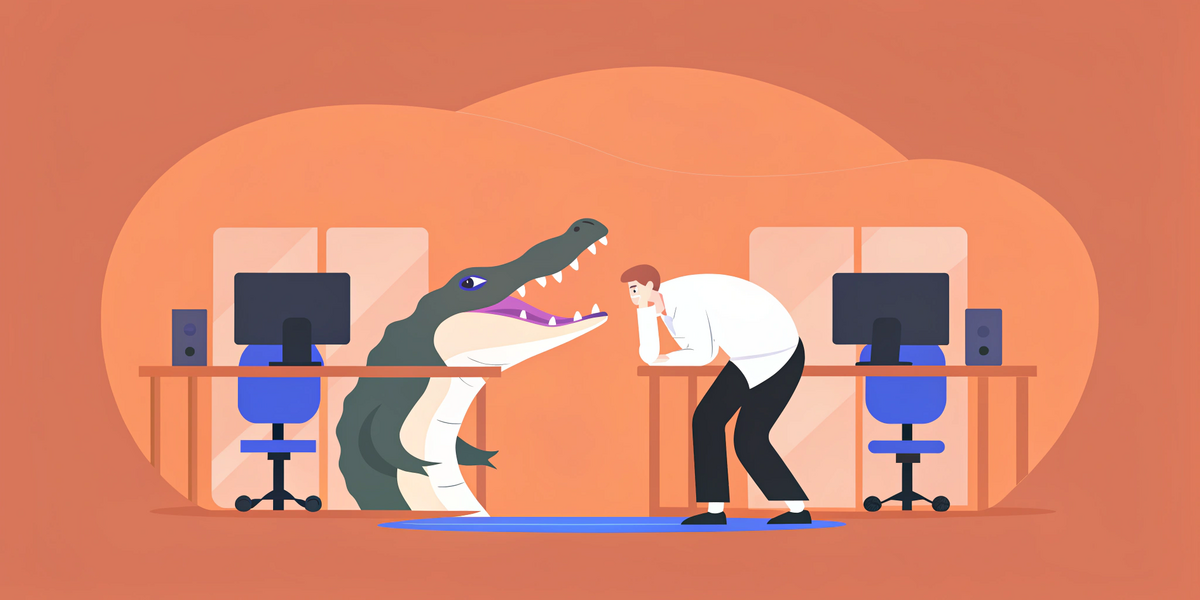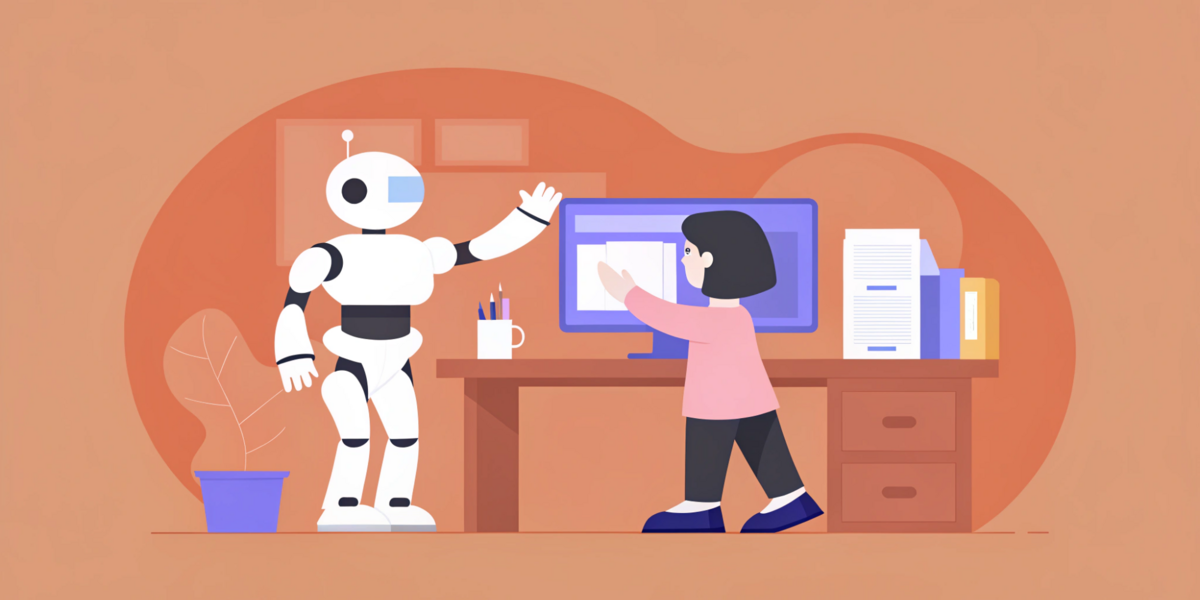В статье:
Геотаргетинг — это технология показа рекламных объявлений по заданным регионам. Благодаря ему видеть рекламу будут только те пользователи, в которых вы заинтересованы. К примеру, интернет-магазин работает с доставкой по Москве и области. Если пользователь из Рязани увидит рекламу и перейдет по ссылке, рекламодатель заплатит за переход, но заказ оформлен не будет. Геотаргетинг поможет избежать таких ситуаций.
В этой статье мы разберем настройку геотаргетинга и геолокации в Яндекс.Директ и рассмотрим некоторые важные нюансы.
Настройка геотаргетинга
На этапе создания кампании в Директе эта функция настраивается в блоке «География → Регион показов → Изменить». В открывшемся окне выберите нужный континент, страну, регион, город.
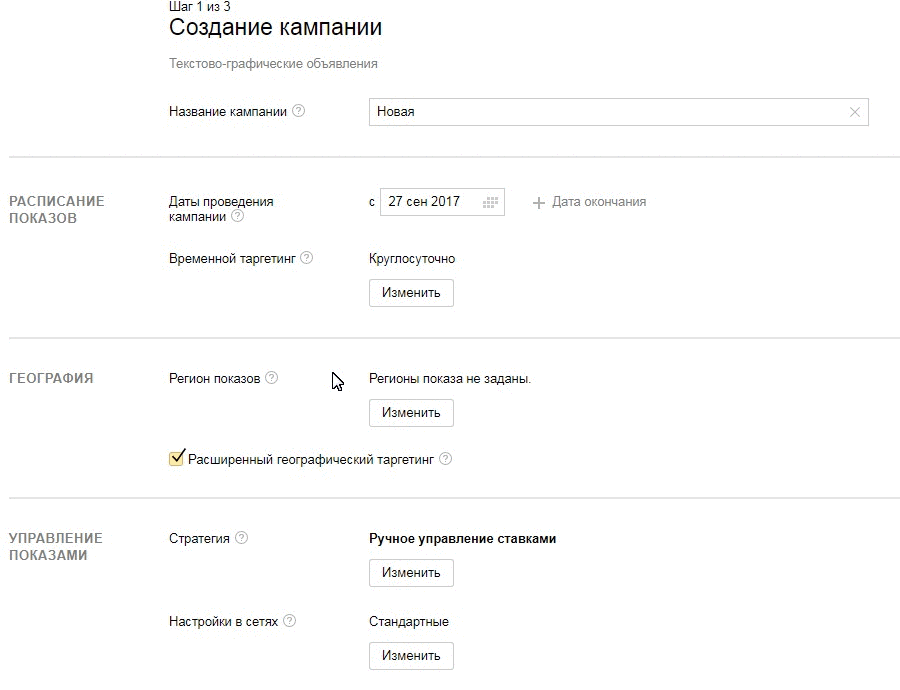
В этом же блоке настроек под регионами показа по умолчанию стоит галочка «Расширенный географический таргетинг». Эта функция действует в сетях и поиске Яндекса. Когда она включена, система будет показывать объявления тем пользователям, которые находятся в другом регионе, но в поисковом запросе указали ваш.
К примеру, со включенном расширенным геотаргетингом пользователи из Москвы при запросе «доставка пиццы спб» и пользователи из Санкт-Петербурга при запросе «доставка пиццы» будут видеть одно и то же объявление. Функцию можно отключить, сняв галочку.
Расширенный геотаргетинг не работает для туризма и отдыха. Если вы рекламируете гостиницу или предлагаете экскурсии, снимите галочку «Расширенный географический таргетинг» и используйте название региона в заголовке объявления.
Уточнение географии показов
Когда кампания запущена, анализируйте географию показов в разделе «Мои кампании → Статистика».
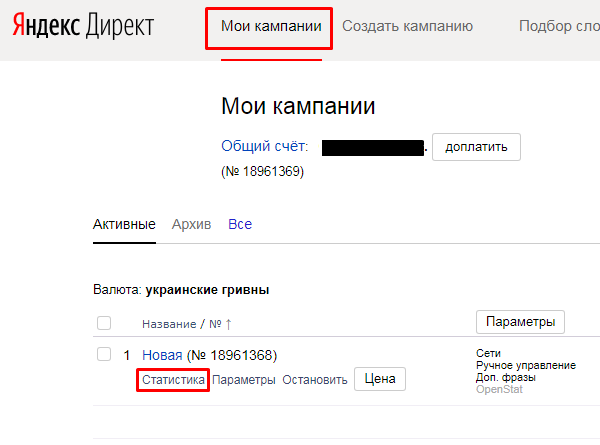
В открывшемся окне выберите вкладку «По регионам» и установите период показа с начала запуска кампании. Появится статистика по городам.
Я запустила тестовую кампанию с геотаргетингом на Санкт-Петербург и Ленинградскую область. В статистике появилась информация по показам и переходам в самой северной столице и в населенных пунктах по области. По данным видно, что во Всеволожском районе были показы, но ни одного перехода. Я могу исключить этот регион из показа или постараться сделать текст объявления более привлекательным для всеволожцев. А вот жители Киришей показали высокий СTR, для этого города можно сделать отдельную рекламную кампанию.
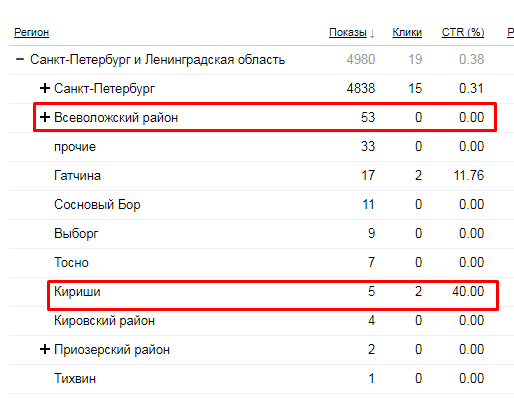
Это тестовая кампания, в рабочих обращайте внимание на конверсии. Если есть показы и переходы, но нет конверсий, можно исключить этот регион из показа или проанализировать, почему пользователи не становятся клиентами. Возможно, в их регион невыгодные условия доставки или есть серьезные конкуренты.
Чтобы исключить регион из действующей кампании, выберите вкладку «Мои кампании → Параметры». В блоке «География → Регионы показа» снимите отметку напротив нужного региона.
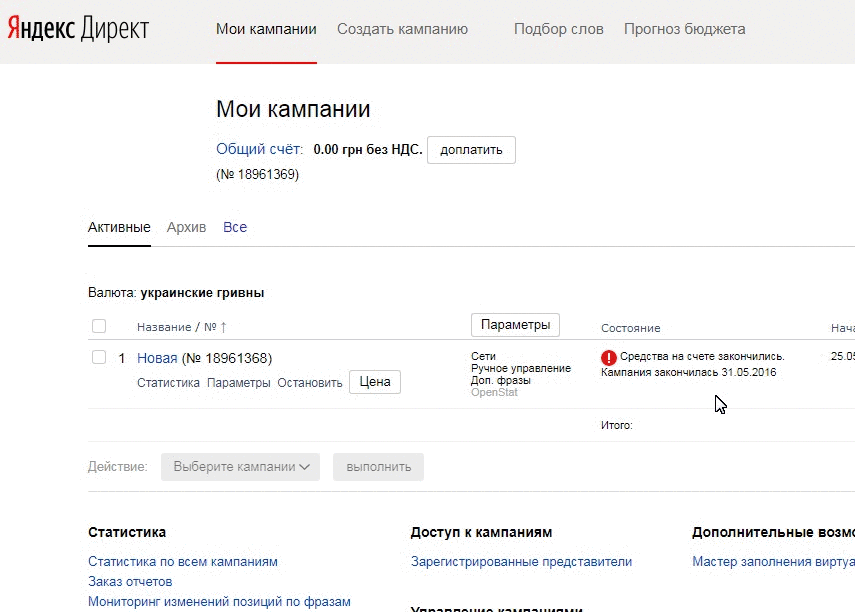
Корректировка ставок
Необязательно исключать регионы с плохой конверсией из показа. Можно откорректировать по ним ставки, чтобы меньше тратить бюджет на объявления с низким показателем конверсии.
Ставки корректируются в процентах от -90% до +1200% от назначенной цены клика. Каждые 100% увеличивают цену клика в 2 раза. Чтобы их скорректировать в окне «Регионы показа» включите кнопку «Корректировки ставок». Возле нужного региона нажмите иконку с карандашом, введите новое значение и нажмите «Сохранить».

Особенности настройки геотаргетинга
Кажется, что настроить географию показов совсем не сложно. Отчасти это так, но есть нюансы, которые иногда упускаются из вида.
- Даже с настроенным геотаргетингом рекомендуется указывать название региона в тексте объявления. Так больше вероятности, что пользователь кликнет по рекламе.
- Отслеживайте эффективность кампаний по геопризнакам не только в Директе. Используйте Метрику и Google Analytics для более детального анализа.
- Если вы заинтересованы в клиентах не по всему городу, кроме географического таргетинга используйте геолокацию. Как ее настроить, рассмотрим ниже.
Геолокация
В сервисах Яндекса есть еще один инструмент для настройки географии рекламных кампаний — геолокация. С его помощью можно показывать рекламу тем пользователям, которые находятся, недавно находились или регулярно бывают в определенном радиусе от заданной адреса. Например, у вас сеть кафе. Чтобы рекламировать обеды, можно выставить геолокацию на 1 км вокруг вашего заведения и запустить рекламу в сети Яндекса на аудиторию, которая регулярно бывает в этом радиусе.

Чтобы настроить геолокацию, зарегистрируйтесь в Яндекс.Аудиториях. Здесь можно создавать сегменты аудитории по базе телефонов или email-адресов, по данным Яндекс.Метрики, геолокации и другим параметрам. После регистрации нажмите «Создать сегмент → Геолокация».
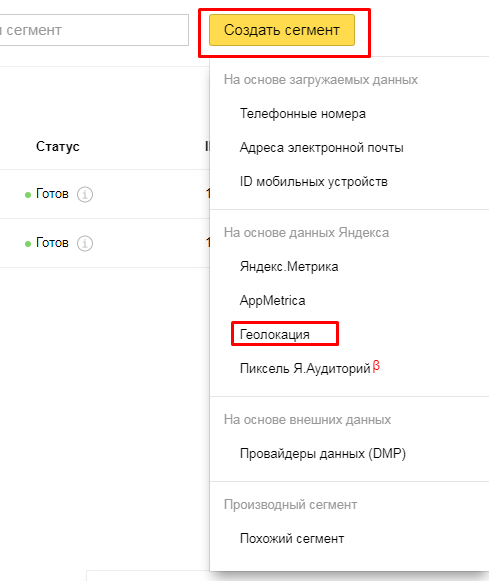
Система автоматически определяет ваше местоположение, но его можно задать и вручную, отметив точку на карте или указав точный адрес. Для этого в меню «Местоположения» выберите «Добавить местоположение». В выпадающем списке выберите «Найти», чтобы ввести адрес, или «Добавить списком», если нужно настроить географическую локацию на несколько адресов.
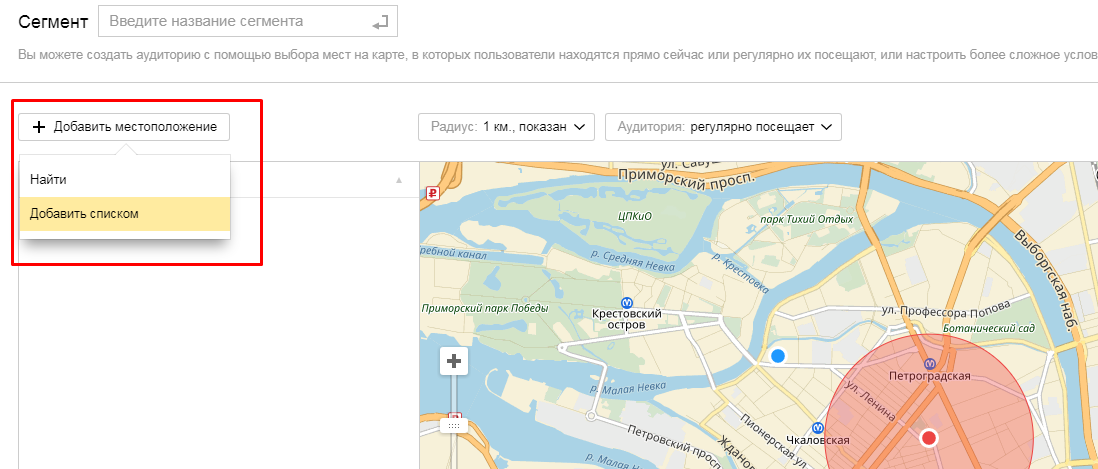
Теперь ползунком установите желаемый радиус показа и задайте тип аудитории. Можно выбрать аудиторию, которая регулярно посещает выбранную область, находится там сейчас или была недавно.
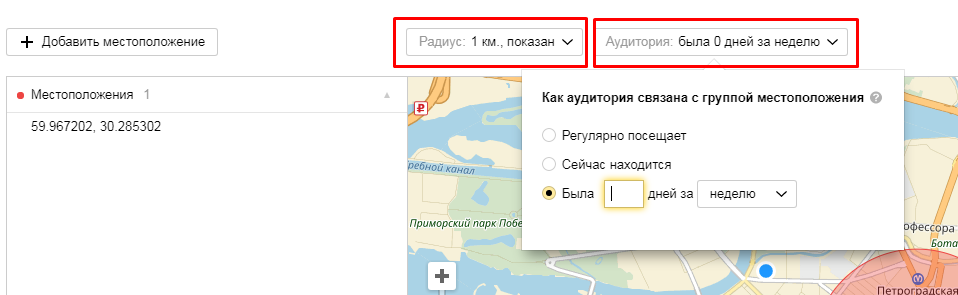
Сохраняем все условия и ждем, когда сформируется сегмент. Это случится, когда в выбранном радиусе наберется не меньше 1000 пользователей. В статусе сегмента появится пометка «Готов».
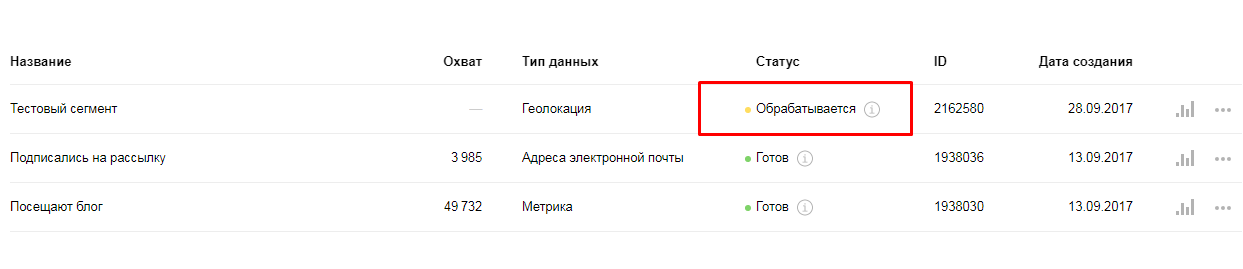
Потом, когда будете создавать кампанию, выберите пункт «Условия подбора аудитории → Добавить → Добавить новое условие». В выпадающем списке «Цель метрики» выберите «Сегмент Аудитории» и укажите настроенный сегмент по геолокации.
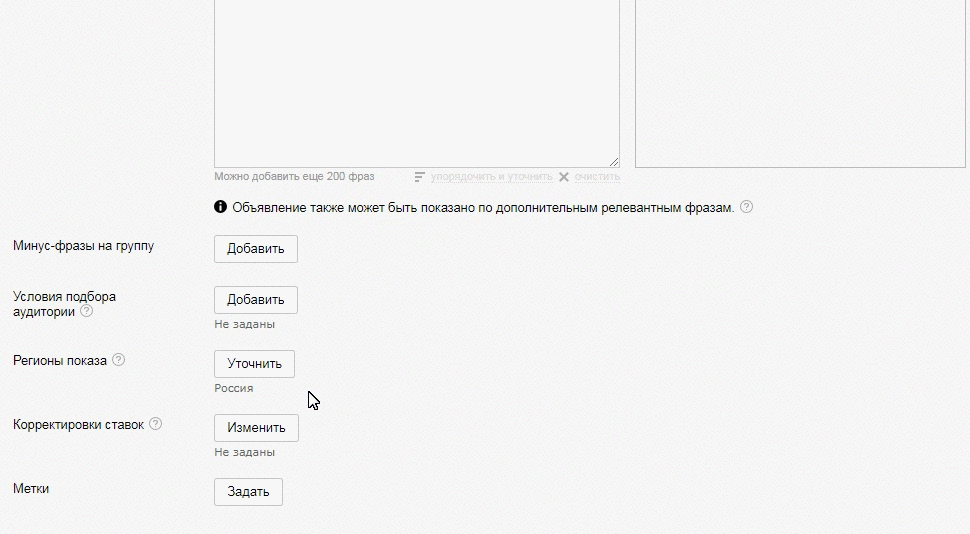
Советы по настройке геолокации
- Указывайте адрес вашего магазина или заведения в тексте объявления. Это повысит вероятность перехода пользователей на сайт.
- Делайте корректировки ставок по ключевым фразам.
- Функция работает и для мобильной и для десктопной выдачи. Разделяйте трафик, чтобы иметь возможность более детально анализировать эффективность кампаний.
- Слишком маленькие радиусы используйте с большой осторожностью. Во-первых, сегмент будет долго обрабатываться, пока соберется информация, а во-вторых, вы можете потерять потенциальных клиентов.
В сервисах Яндекса гибкие настройки географии показов. При правильном подходе рекламу можно сделать меткой и оптимальной по бюджету. Пробуйте, экспериментируйте, анализируйте, и высоких вам конверсий.
Еще интересное:
Как переезд компании в новый офис повлиял на локальное ранжирование [2 кейса]
Как эффективно продвигать локальный бизнес в поиске с любым бюджетом
Подготовила Ольга Мороз